Opmerking: We willen u graag zo snel mogelijk de meest recente Help-inhoud in uw eigen taal bieden. Deze pagina is automatisch vertaald en kan grammaticale fouten of onnauwkeurigheden bevatten. Wij hopen dat deze inhoud nuttig voor u is. Kunt u ons onder aan deze pagina laten weten of de informatie nuttig voor u was? Hier is het Engelstalige artikel ter referentie.
Elke persoonlijke functie en eigenschap die wordt weer gegeven in gebruikers profielen en persoonlijke sites , heeft een aanbevolen standaard beleid. Dit beleid kan worden aangepast op basis van de behoeften van de organisatie. Elk beleid bestaat uit twee delen: de beleids instelling en de standaard zichtbaarheids instelling.
Informatie over beleidsinstellingen
Met sommige functies voor persoonlijke instellingen beschikt u over belangrijke informatie voor belangrijke bedrijfsprocessen in een organisatie, terwijl andere informatie mogelijk niet geschikt is voor het delen binnen een organisatie. Hiertussenin zit de informatie die moet worden gedeeld tussen bepaalde gebruikers, maar die niet beschikbaar moet worden voor iedereen. In het laatste geval moet u beleid maken voor deze specifieke situaties. U moet werken met zakelijke medewerkers van de organisatie om de juiste functies of eigenschappen te bepalen.
De beleidsinstelingen zijn:
-
Ingeschakeld De functie is zichtbaar voor de beheerder van de service Gebruikersprofiel en voor andere gebruikers dan de beheerder van de service Gebruikersprofiel, afhankelijk van de standaardinstelling voor zichtbaarheid.
-
Vereist Deze eigenschap moet informatie bevatten en de informatie moet worden gedeeld op basis van de standaardtoegang. Formulieren met deze functies of eigenschapppen kunnen pas worden verzonden wanneer de vereiste informatie is opgegeven. De eigenschap Manager is bijvoorbeeld vaak verplicht, zodat deze kan worden gebruikt voor het opgeven van informatie voor een organigram.
-
Optioneel De eigenschap wordt wel gemaakt, maar de waarden worden mogelijk niet automatisch opgegeven. Elke gebruiker bepaalt zelf of deze waarden voor de eigenschap opgeeft of de eigenschap leeg laat. De functie Mijn collega's is bijvoorbeeld optioneel. De volledige lijst met collega's, inclusief iedereen in de lijst Mijn team van een gebruiker, is standaard zichtbaar voor gebruikers die toegang hebben in plaats van dat deze leeg is. Gebruikers kunnen er ook voor kiezen om collega's uit de lijst te verwijderen of de lijst uit te breiden door collega's toe te voegen.
-
Uitgeschakeld De eigenschap of functie is alleen zichtbaar voor de beheerder van de service Gebruikersprofiel. Deze wordt niet weergegeven in gepersonaliseerde sites of webonderdelen en kan niet worden gedeeld.
-
Wijzigen door gebruiker toestaan De optie Wijzigen door gebruiker toestaan is standaard ingeschakeld en hiermee kunnen gebruikers de standaardinstellingen voor zichtbaarheid voor deze eigenschappen wijzigen. Ongeacht of de optie Wijzigen door gebruiker toestaan is ingeschakeld, kan de gebruiker de instelling altijd wijzigen wanneer een beheerder een eigenschap maakt. Dit houdt dus in dat als de beheerder een eigenschap maakt en hiervoor een waarde instelt, deze de gebruikers niet kan dwingen om zich aan deze waarde te houden.
Opmerking: Eigenschappen en functies kunnen worden gerepliceerd naar andere SharePoint-sites als het standaardtoegangsbeleid is ingesteld op Iedereen en de optie Wijzigen door gebruiker toestaan niet is ingeschakeld.
Informatie over de standaardinstelling voor zichtbaarheid
Met de instelling voor zichtbaarheid wordt bepaald wie informatie over een specifieke functie voor persoonlijke instellingen mag bekijken.
De volgende instellingen zijn beschikbaar:
-
Iedereen Elke gebruiker met machtigingen voor het bekijken van de site kan de relevante informatie zien.
-
Alleen ik Alleen de gebruiker en de beheerder van de service Gebruikersprofiel kunnen de informatie zien.
Beleid voor gebruikersprofielen en privacy-instellingen bewerken
De standaardbeleids- en privacy-instellingen zijn van toepassing op de meeste organisaties, maar u kunt de standaardinstellingen bewerken op basis van de behoeften van de organisatie.
-
Log in bij Microsoft 365 als globale beheerder of SharePoint-beheerder.
-
Selecteer het pictogram voor het startprogramma voor apps

-
Kies in het linkerdeelvenster Beheercentra > SharePoint.
-
Kies Gebruikersprofielen.
-
Kies Gebruikersbeleid beheren onder Personen. Het beleid voor gebruikersprofielen wordt weergegeven.
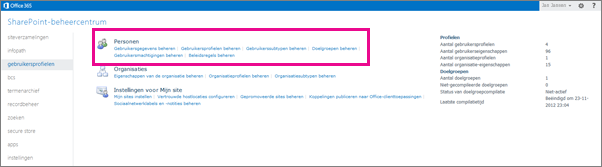
-
Als u een beleid wilt bewerken, plaatst u de aanwijzer op de beleidsnaam en kiest u de vervolgkeuzepijl en kiest u vervolgens Beleid bewerken.
Opmerking: Hoewel u een beleid niet kunt verwijderen, kunt u dit wel uitschakelen. Als u het beleid uitschakelt, wordt het beleid niet meer afgedwongen.
-
Kies OK wanneer u klaar bent met de bewerkingen.










